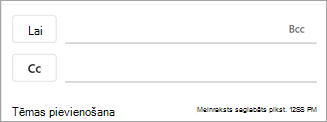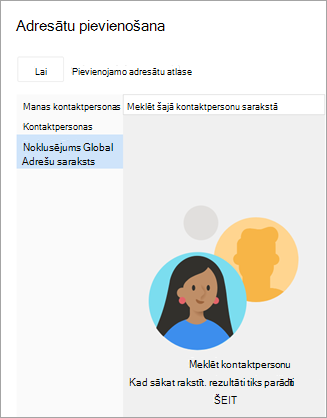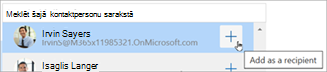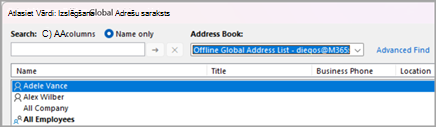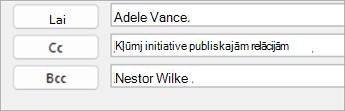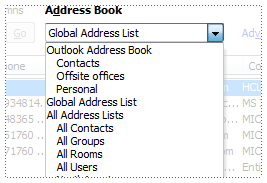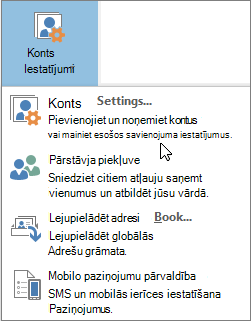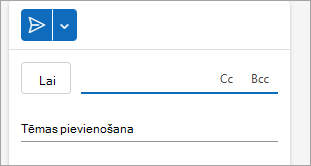Varat izmantot Outlook adrešu grāmatu — adrešu grāmatu vai adrešu sarakstu kolekciju, kas izveidota no jūsu kontaktpersonu mapēm, lai uzmeklē un atlasītu vārdus, e-pasta adreses un adresātu sarakstus, kad sūtāt e-pasta ziņojumus.
Ja Outlook ar Exchange Server kontu, adrešu grāmatu sarakstā tiks iekļauts Globālais adrešu saraksts (GAL). GAL ir visu to lietotāju vārdi un e-pasta adreses, kuriem ir konts šajā Exchange Server un ko automātiski konfigurē Exchange.
Ja izmantojat klasisko Outlook, jums ir arī iespējas pievienot vai noņemt adrešu grāmatu. Adrešu grāmatu pievienošana un noņemšana tīmekļa programmājaunā Outlook.
Tālāk atlasiet cilnes opciju Outlook versijai, kuru izmantojat. Kādu Outlook versiju es izmantoju?
Atveriet adrešu grāmatu, lai nosūtītu e-pasta ziņojumu kontaktpersonai programmājaunā Outlook
No jauna pasta ekrāna nosūtiet e-pasta ziņojumu savas adrešu grāmatas kontaktpersonai.
-
Cilnē Sākums > Jauns pasts un pēc tam atlasiet Pasts .
-
Lai atvērtu adrešu grāmatu, atlasiet jebkuru pogu Kam,Kopija vai Diskrētā kopija. Lauks Diskrētā kopija ir atrodams tajā pašā rindiņā, kur adresātu. Atlasiet Diskrētā kopija un pēc tam atlasiet parādīto pogu Diskrētā kopija.
-
Kad tiek atvērta adrešu grāmata, sarakstos varat meklēt kontaktpersonas, lai tās pievienotu savam ziņojumam.
-
Kad atrodat kontaktpersonu, kam vēlaties nosūtīt ziņojumu, blakus tās vārdam atlasiet Pievienot.
-
Pievienojiet citus adresātus, izmantojot to pašu procesu, un turpiniet rakstīt savu ziņojumu.
Klasiskajā Outlook varat:
Atvērt adrešu grāmatu, lai nosūtītu e-pasta ziņojumu kontaktpersonai | Adrešu grāmatas skatīšana | Pievienot adrešu grāmatu | Adrešu grāmatas noņemšana
Atvērt adrešu grāmatu, lai nosūtītu e-pasta ziņojumu kontaktpersonai klasiskajā Outlook
Ekrānā Jauns e-pasts nosūtiet e-pasta ziņojumu savas adrešu grāmatas kontaktpersonai.
-
Atlasiet Jauns e-pasta ziņojums.
-
Atlasiet pogu Līdz.
-
Kad tiek atvērta adrešu grāmata, sarakstos varat meklēt kontaktpersonas, lai tās pievienotu savam ziņojumam.
-
Atlasiet tās kontaktpersonas vārdu, kam vēlaties nosūtīt e-pasta ziņojumu. Kad kontaktpersona ir atlasīta, nospiediet pogu Kam, Kopija vai Diskrētā kopija, lai pievienotu kontaktpersonu laukā. Lai kādu kontaktpersonu noņemtu no jebkura no šiem laukiem, novietojiet ierobežotāju pēc vārda un, lai izdzēstu kontaktpersonu, izmantojiet tastatūras atpakaļatkāpes taustiņu.
-
Pievienojiet citus adresātus, izmantojot to pašu procesu, atlasiet Labi un pēc tam turpiniet rakstīt ziņojumu.
Adrešu grāmatas skatīšana klasiskajā Programmā Outlook
Adrešu grāmatas noklusējuma skats parasti ir globālā adrešu grāmata (GAL).
-
Cilnes Sākums grupā Atrast izvēlieties Adrešu grāmata.
-
Sarakstā Adrešu grāmata izvēlieties adrešu grāmatu, kuru vēlaties skatīt.
-
Šeit varat meklēt pēc kolonnām Tikai vārds vai Visi, ja zināt kontaktpersonas nosaukumu, atrašanās vietu utt.
-
Veiciet dubultklikšķi uz kontaktpersonas vārda, lai parādītu kontaktpersonas vizītkarti. Šeit varat izvēlēties sākt audiozvanu, sākt tērzēšanuvai Nosūtīt e-pastu.
Adrešu grāmatas pievienošana klasiskajā Outlook
-
Cilnē Fails atlasiet Konta iestatījumi un > Konta iestatījumi.
-
Dialoglodziņa Konta iestatījumi cilnē Adrešu grāmatas atlasiet Jauns.
Piezīme.: Šeit ir uzskaitītas esošās adrešu grāmatas.
-
Jums tiks lūgts atlasīt vienu no diviem adrešu grāmatu veidiem: Internet Directory Service (LDAP) vai Additional Address Book.
-
Pievienojiet adrešu grāmatu, izmantojot interneta direktorija pakalpojumu (LDAP):
-
Atlasiet Internet Directory Service (LDAP) (Interneta direktorija pakalpojums (LDAP)) un pēc tam atlasiet Next (Tālāk).
-
Lodziņā Servera nosaukums ierakstiet servera nosaukumu, ko piesniedzējs interneta pakalpojumu sniedzējs vai sistēmas administrators.
-
Ja norādītais serveris ir aizsargāts ar paroli, atzīmējiet izvēles rūtiņu blakus Šim serverim ir jāpiesakās un pēc tam ierakstiet savu lietotājvārdu un paroli.
-
Atlasiet Citi iestatījumi.
-
Sadaļā Parādāmais vārds ierakstiet LDAP adrešu grāmatas nosaukumu, kuru vēlaties parādīt adrešu grāmatu sarakstā dialoglodziņā Adrešu grāmata.
-
Sadaļā Detalizēta informācija par savienojumu ierakstiet porta numuru, ko nodrošinājis jūsu interneta pakalpojumu sniedzējs (ISP) vai sistēmas administrators.
-
Atlasiet cilni Meklēšana un pēc tam pēc vajadzības mainiet servera iestatījumus.
-
Sadaļā Meklēšanas opcijas, ja lodziņš Meklēšanas bāze ir tukšs, ierakstiet atšķiramos nosaukumus, ko nodrošinājis jūsu administrators.
-
Atlasiet Labi> Labi un pēc tam atlasiet Pabeigt.
-
-
Pievienot papildu adrešu grāmatu:
-
Atlasiet Papildu adrešu grāmatas un pēc tam atlasiet Tālāk.
-
Atlasiet adrešu grāmatu, kuru vēlaties pievienot, un pēc tam atlasiet Tālāk.
-
-
-
Lai izmantotu pievienotoOutlook, izejiet no klasiskās grāmatas un restartējiet to.
Adrešu grāmatas noņemšana programmā klasiskais Outlook
-
Cilnē Fails atlasiet Konta iestatījumi un > Konta iestatījumi.
-
Cilnē Adrešu grāmatas atlasiet adrešu grāmatu, kuru vēlaties noņemt, un pēc tam atlasiet Noņemt.
Atveriet adrešu grāmatu, lai nosūtītu e-pasta ziņojumu kontaktpersonai programmā Outlook tīmeklī vai Outlook.com
Izveidojiet jaunu pastu, lai meklētu un pievienotu kontaktpersonu no adrešu grāmatas.
-
Cilnē Sākums > Jauns pasts un pēc tam atlasiet Pasts .
-
Lai atvērtu adrešu grāmatu, atlasiet jebkuru pogu Kam,Kopija vai Diskrētā kopija. Lauki Kopijaun Diskrētā kopija atrodas tajā pašā rindiņā, kur kam. Atlasiet Kopija vai Diskrētā kopija un pēc tam atlasiet kādu no parādītām pogām.
-
Kad tiek atvērta adrešu grāmata, sarakstos varat meklēt kontaktpersonas, lai tās pievienotu savam ziņojumam.
-
Kad atrodat kontaktpersonu, kam vēlaties nosūtīt ziņojumu, blakus tās vārdam atlasiet Pievienot.
-
Pievienojiet citus adresātus, izmantojot to pašu procesu, un turpiniet rakstīt savu ziņojumu.
Skatiet arī
Kontaktpersonas pievienošana, atrašana, rediģēšana vai dzēšana programmā Outlook